Instagram 無疑是最好的照片&視頻適用於 Android 和 iPhone 的影片分享應用程式。也可以透過網頁瀏覽器從桌上型電腦/筆記型電腦存取它,但 Instagram 的行動應用程式更受歡迎,並且提供更好的功能。
雖然 Instagram 為您提供交流功能,但它主要是一個分享照片和影片的應用程式。然而,像所有類似的應用程式一樣,Instagram 在分享之前會降低照片/影片的品質。
即使在使用專業照片/影片編輯工具來改善他們的照片和影片之後,視頻,用戶報告 Instagram 在上傳到該平台時降低了其內容的品質。如果您是面臨類似問題的 Instagram 影響者,請繼續閱讀指南。
如何上傳高品質的 Instagram 故事
各種原因導致照片和照片的品質損失。上傳到 Instagram 上的影片。因此,您必須找到解決根本問題的方法並上傳高清 Instagram 故事。下面,我們分享了一些簡單的方法來幫助您上傳高品質的 Instagram 故事。讓我們開始吧。
1)更新Instagram應用程式
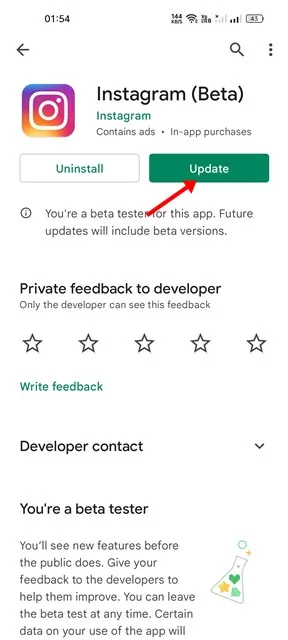
如果您最近在 Instagram Stories 上遇到模糊視頻,您應該做的第一件事就是更新 Instagram 應用程式。
許多用戶報告說,更新 Instagram 應用程式已經解決了引發影片模糊或像素化的問題。
因此,請前往您裝置上的 Google Play 商店或 Apple App Store 並更新 Instagram 應用程式。更新後,再次上傳您的 Instagram 故事。
2) 檢查您的影像設置
如果您已經使用 Instagram 應用程式一段時間,您可能知道 Instagram 遵循固定的格式來保存故事。故事中共享的圖像或影片應具有固定的尺寸、比例等。
如果您嘗試上傳不同格式的圖像,或高度和尺寸,寬度比應有的更大/更小,Instagram 會自動調整。這就是導致品質下降的原因。
因此,在上傳 Instagram 故事之前,請確保媒體內容符合首選規範。
- 首選解析度:1080 x 1920 像素(寬 x 高)
- 首選寬高比: 9:16
- 首選影像格式:JPEG
3) 停用資料保護模式
如果其他用戶分享的 Instagram 故事模糊或像素化,您應該停用 Instagram 的資料保護模式。
打開流量節省程式後,影片不會提前加載,以幫助您減少流量消耗。以下是如何停用 Instagram 中的資料保護模式。
1。開啟裝置上的 Instagram 應用程式,然後點擊右下角的個人資料照片。。
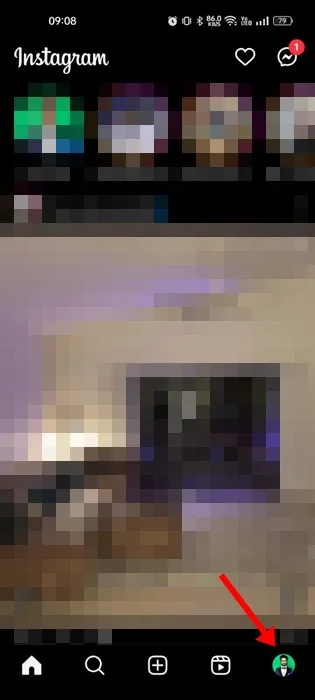
2.在「個人資料」畫面上,點選左上角的漢堡選單。
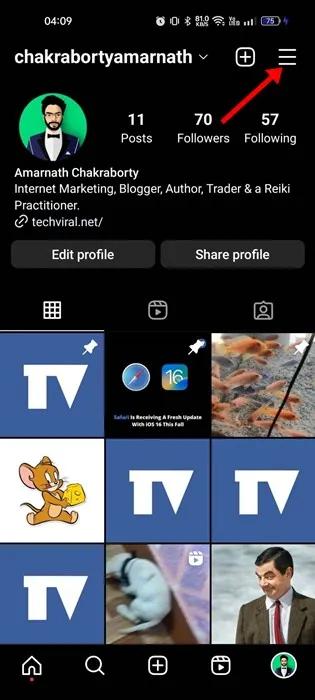
3.在出現的選單上,選擇設定和隱私權。
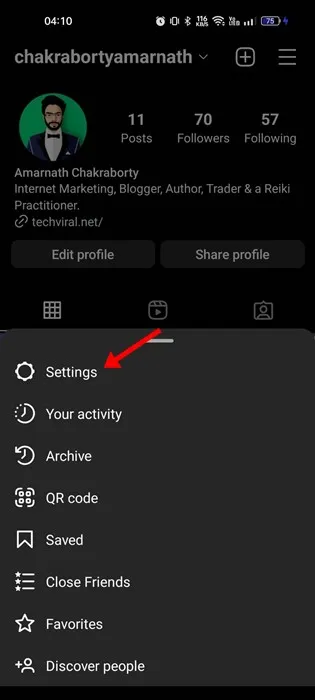
4。在「設定與隱私權」畫面上,向下捲動並點選帳號。
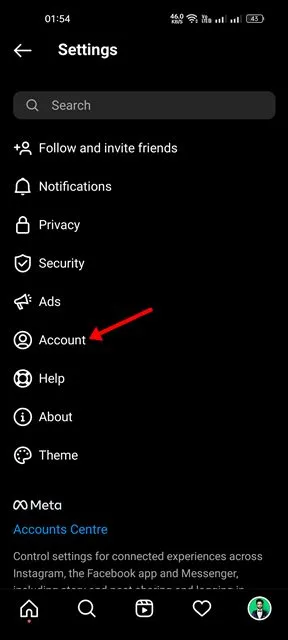
5。在帳戶上,點選行動數據使用。
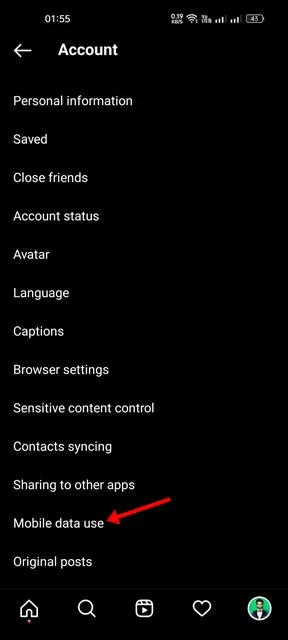
5。接下來,在「蜂窩資料」設定中,停用資料保護程式的開關。
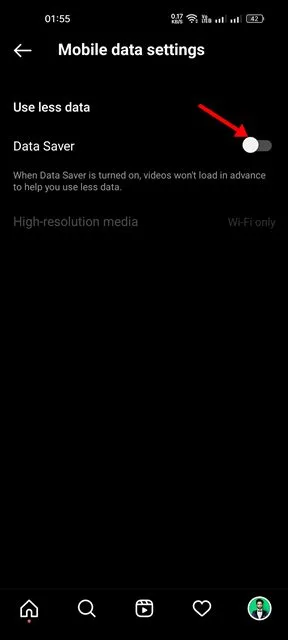
就是這樣!進行更改後,請務必重新啟動您的 Instagram 應用程式。
4) 啟用最高品質上傳
Instagram 的這項功能允許以最高品質上傳媒體內容。您需要確保您的 Instagram 應用程式上啟用了該功能。這就是你需要做的。
1. 打開裝置上的 Instagram 應用程序,然後點擊右下角的個人資料照片。
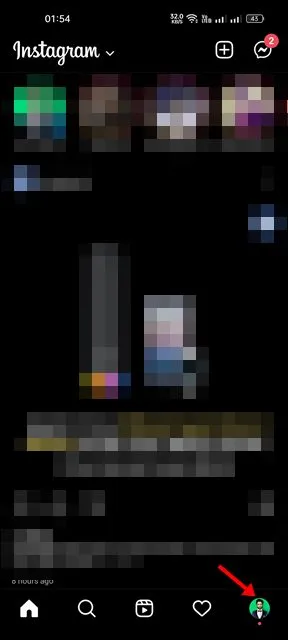
2.在「個人資料」畫面上,點選左上角的漢堡選單。
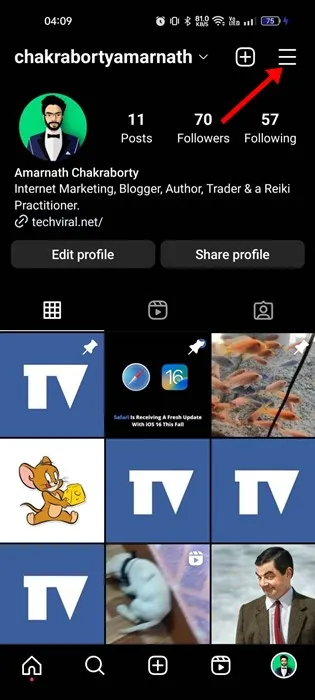
3.在出現的選單上,選擇設定和隱私權。
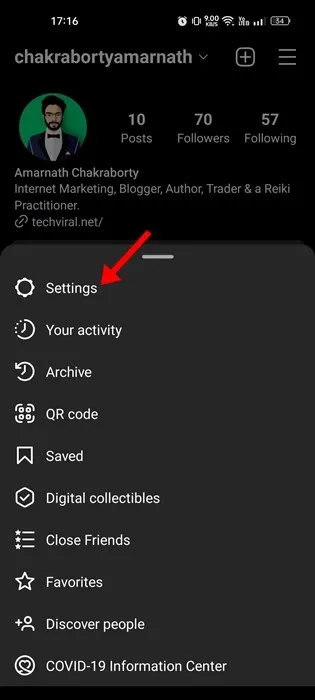
4。在「設定與隱私權」畫面上,點選帳號。
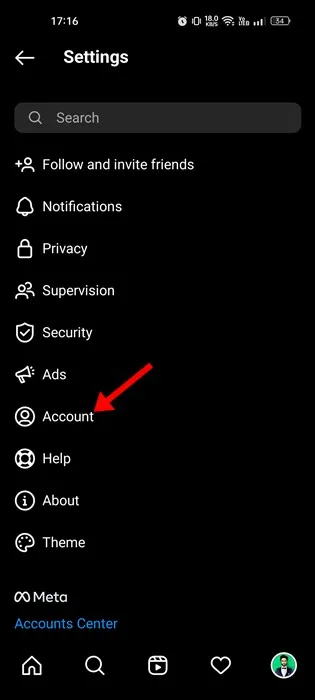
5。在帳戶上,點選蜂窩資料使用。
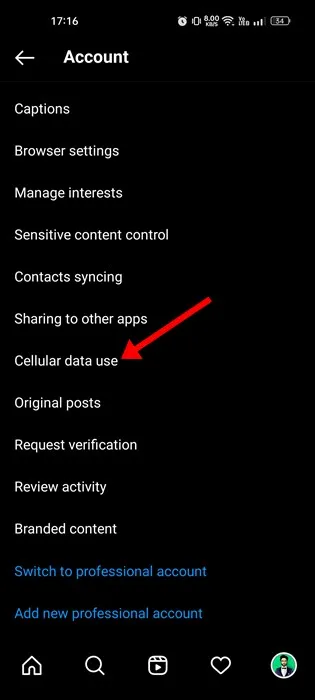
6。在「媒體上傳品質」部分下,啟用開關以最高品質上傳.
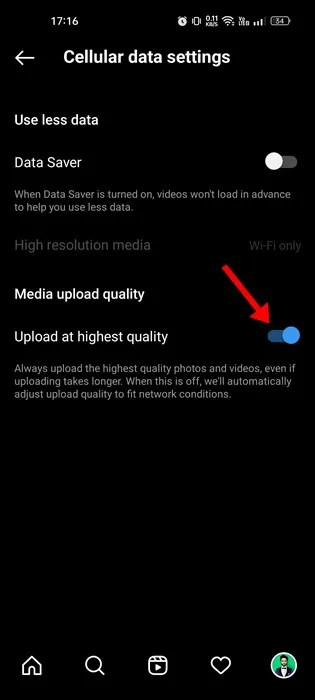
進行更改後,重新啟動 Instagram 應用程式並再次上傳您的故事。這次,Instagram Story 將以最高品質上傳。
5) 檢查您的網路連接
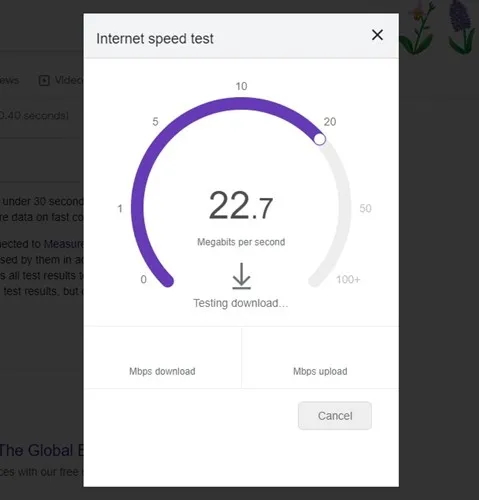
如果 Instagram Stories 在上傳時出現模糊或像素化,其直接原因可能是網路連線不穩定。
因此,在嘗試其他故障排除之前,您需要確保您的網路連線正常運作並且可以正常運作。積極的。
如果您的 WiFi 速度較慢,您可以切換到蜂窩數據來上傳您的 Instagram 快拍。您可以造訪 fast.com 網站來查看目前的網路連線速度。
因此,這些是上傳高品質 Instagram 故事的幾種最佳方法。因此,請按照所有這些方法上傳高清 Instagram Stories。如果您在上傳高品質 Instagram 快拍方面需要更多幫助,請告訴我們。
發佈留言